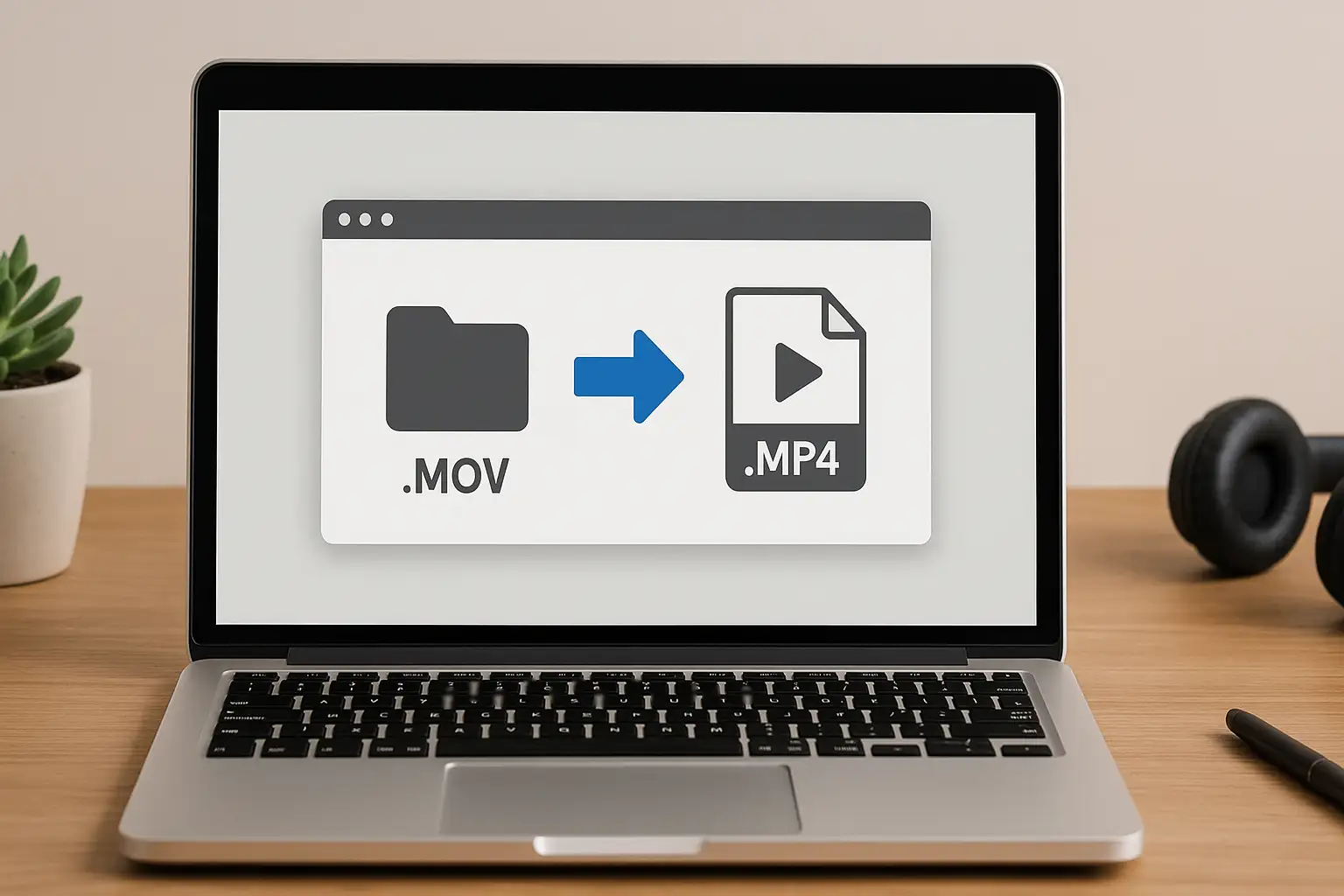MOV es el formato de video predeterminado de Apple, ampliamente utilizado en QuickTime y grabaciones de iPhone. Aunque ofrece alta calidad, no siempre es compatible con dispositivos no Apple, aplicaciones antiguas o plataformas de redes sociales. Ahí es donde un convertidor de MOV a MP4 se vuelve esencial.
MP4 es el formato de video más universal, compatible con Windows, Android, Mac, televisores inteligentes y todas las grandes plataformas como YouTube, Instagram y TikTok. Al convertir de .MOV a .MP4, aseguras:
- Tamaños de archivo más pequeños sin pérdida importante de calidad
- Compatibilidad con todos los sistemas operativos
- Subidas y ediciones más suaves en las aplicaciones
- Compartir videos en línea más fácilmente
Si alguna vez te has preguntado cómo convertir MOV a MP4 rápidamente, esta guía cubre múltiples métodos, consejos profesionales y por qué BlurMe es tu mejor solución en línea.
Cómo convertir MOV a MP4 en línea con BlurMe
Uno de los métodos más rápidos y fáciles es usar el convertidor de archivos de video en línea gratuito de BlurMe. A diferencia de las descargas de software o aplicaciones torpes, BlurMe funciona directamente en tu navegador.
Tutorial paso a paso para convertir MOV a MP4:
- Abre el convertidor de MOV a MP4 de BlurMe
Visita la página de convertidor de MOV a MP4 de BlurMe.
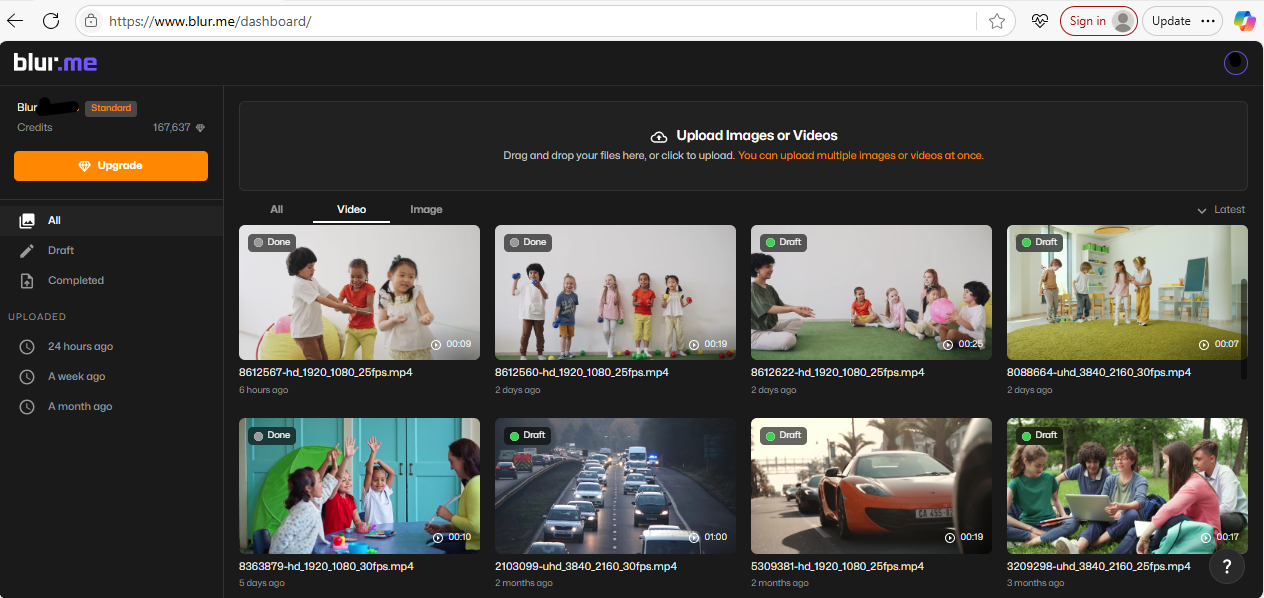
- Sube tu archivo MOV
- Arrastra y suelta tu video, o haz clic en “Subir”.
- BlurMe admite archivos MOV de QuickTime desde iPhone, Mac o Windows.
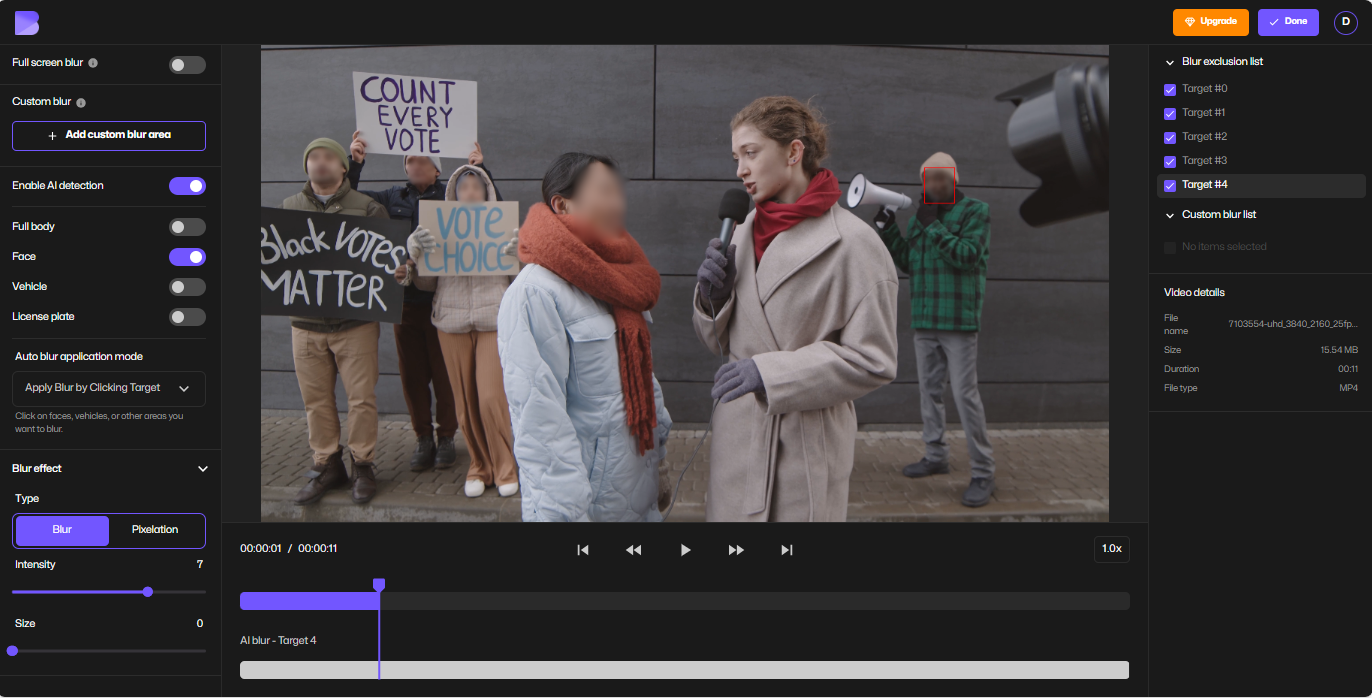
- Seleccionar Formato de Salida (MP4)
- Elige MP4 como tu formato de exportación.
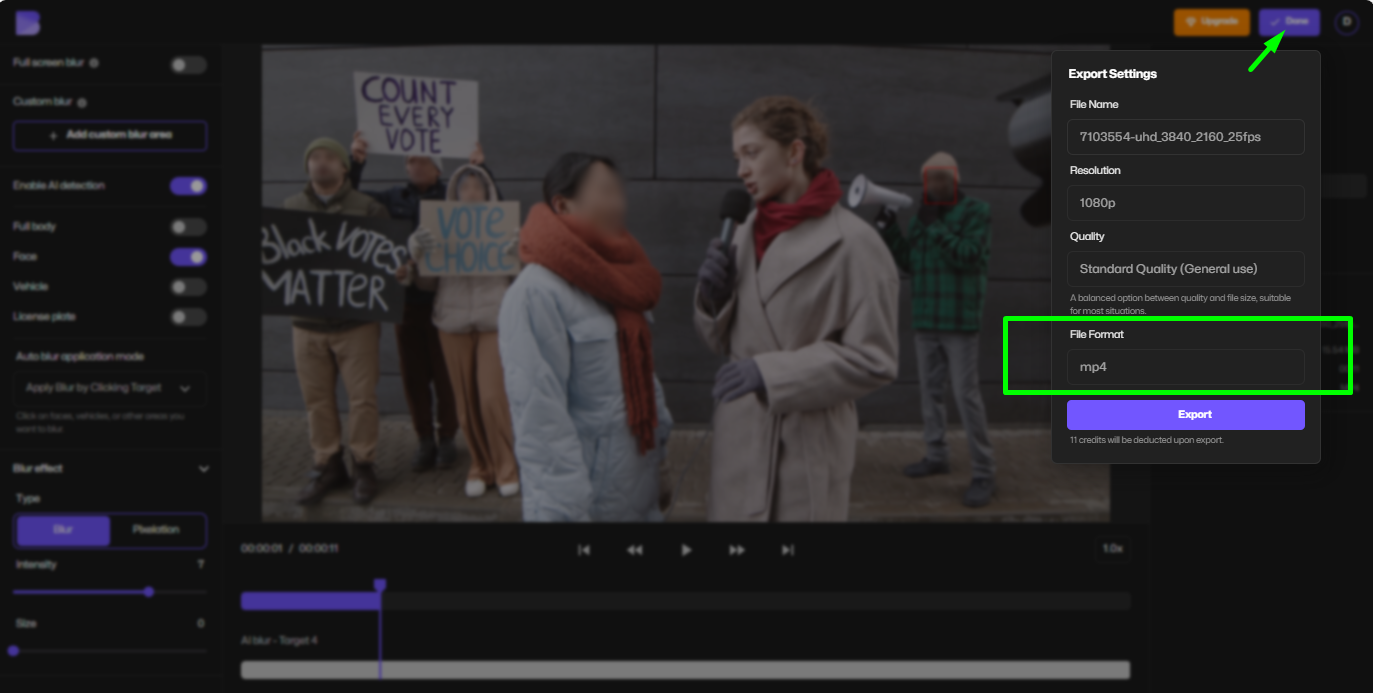
- Convertir y Descargar
- Pulsa Convertir y espera unos segundos.
- Descarga tu archivo MP4, ahora listo para usar en cualquier lugar.
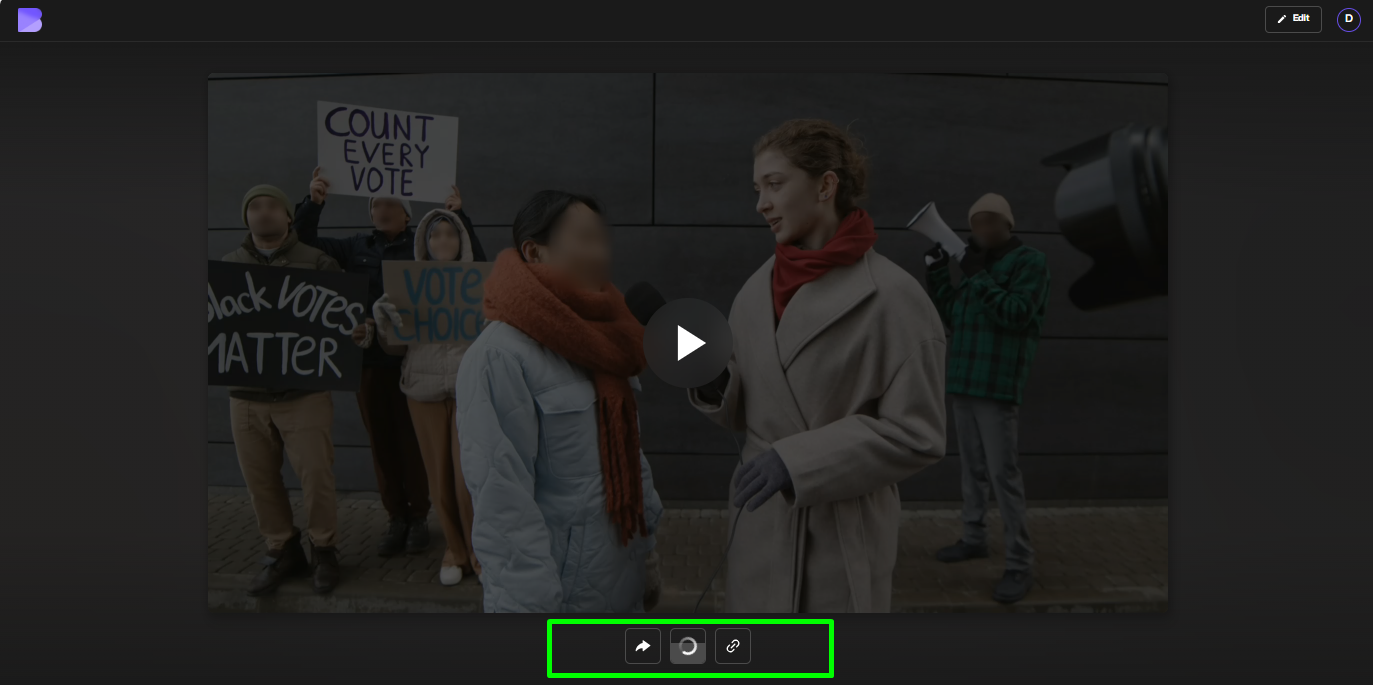
✅ Consejo profesional: BlurMe también te permite editar videos antes de la conversión: difumina un rostro, pixela partes sensibles o redacta texto usando su herramienta de difuminado de rostros y software de redacción.
MOV vs MP4: ¿cuál es la diferencia?
Tanto MOV como MP4 son formatos contenedores, pero tienen propósitos diferentes:
| Característica | MOV (QuickTime) | MP4 (Universal) |
|---|---|---|
| Tamaño del archivo | Más grande | Más pequeño |
| Compatibilidad | Mejor en Apple | Multi-plataforma |
| Calidad | Alta | Alta (comprimido) |
| Edición | Preferido por profesionales | Excelente para compartir y reproducir |
👉 Si trabajas en software de edición profesional (Final Cut, Adobe Premiere), MOV puede ser adecuado. Pero para subir, compartir o ahorrar espacio, convertir MOV a MP4 es la elección más inteligente.
Otras formas de convertir .MOV a .MP4
Si no quieres usar BlurMe (aunque es el más fácil), aquí hay alternativas:
1. HandBrake – aplicación de escritorio gratuita
- De código abierto y confiable
- Soporta conversión por lotes
- Requiere descarga e instalación
- Ideal para quienes necesitan HandBrake para convertir MOV a MP4 en gran volumen
2. QuickTime Player (solo Mac)
- Abre el archivo MOV en QuickTime
- Ve a Archivo > Exportar como > MP4
- Rápido e incorporado para usuarios de Mac
3. Otras herramientas en línea
Existen algunos convertidores de formatos de video gratuitos, pero muchos tienen límites de tamaño de archivo, agregan marcas de agua o insisten en actualizaciones pagas. BlurMe evita estos inconvenientes y además ofrece herramientas de edición como pixelar video y difuminar video en línea.
Cómo convertir MOV a MP4 en Mac
Si estás en macOS, tienes dos opciones:
- Usar la función de Exportar de QuickTime
- O subir tu MOV a BlurMe para una conversión instantánea basada en navegador
BlurMe es especialmente útil si necesitas ediciones de video adicionales, por ejemplo, difuminar un rostro en un video antes de exportar a MP4.
Cómo reducir el tamaño del archivo de video al convertir
Uno de los mayores beneficios de cambiar de MOV a MP4 es la compresión. MP4 utiliza códecs avanzados como H.264 o H.265 para reducir el tamaño del archivo mientras mantiene alta la calidad visual.
Consejos para reducir el tamaño del archivo sin perder calidad:
- Resolución más baja (1080p en lugar de 4K)
- Usar el códec H.265 para mejor compresión
- Acortar clips innecesarios antes de exportar
BlurMe optimiza automáticamente la compresión de video, dándote un MP4 más pequeño pero aún nítido.
Consejos de optimización de video después de la conversión
Una vez que hayas convertido tu MOV a MP4, aquí tienes cómo optimizarlo para web, YouTube o redes sociales:
- Para YouTube: Exportar en MP4 con códec H.264 y audio AAC.
- Para Instagram Reels & TikTok: Mantener el formato MP4 vertical 9:16.
- Para Twitter/X: Convertir con BlurMe, o usar su convertidor de Twitter a MP4 para rápidas re-subidas.
- Para extracción de música: BlurMe también ofrece herramientas de Instagram a MP3 y YouTube a MP3 para creadores.
- Si tu reproductor de video no puede abrir ciertos archivos incluso después de convertir, es posible que necesites instalar los códecs correctos: nuestra guía sobre el códec de video Xvid explica todo.
Preguntas frecuentes sobre la conversión de MOV a MP4
P: ¿Cómo convierto MOV a MP4 gratis?
R: Usa el convertidor en línea gratuito de BlurMe: no se requiere software.
P: ¿Convirtiendo de MOV a MP4 se reduce la calidad?
R: No significativamente. MP4 comprime mejor, especialmente si usas el compresor de MP4 de BlurMe, pero BlurMe asegura que tu video final se vea nítido.
P: ¿Puedo convertir MOV a MP4 en Windows?
R: Sí. Sube tu archivo a BlurMe o instala HandBrake.
P: ¿Cómo cambio de MOV a MP4 en Mac?
R: Usa la exportación de QuickTime o la herramienta basada en navegador de BlurMe.
P: ¿Cuál es mejor, MOV o MP4?
R: MOV es mejor para edición; MP4 es mejor para compartir y reproducción.
Reflexiones finales sobre la conversión a MP4
Si estás cansado de errores de compatibilidad o archivos de video de gran tamaño, cambiar de MOV a MP4 es la solución más sencilla. Con el convertidor de archivos de video gratuito en línea de BlurMe, puedes hacerlo al instante, mientras te beneficias de poderosas herramientas como difuminado de caras en video, pixelador de video y difuminado de objetos en movimiento.
Ya seas un usuario casual o un creador de contenido, BlurMe hace que tu flujo de trabajo sea más rápido, sencillo y 100% en línea.
👉 Comienza ahora con el convertidor MOV a MP4 gratuito de BlurMe Face Blur y disfruta de una edición y compartición de videos sin complicaciones.